Doky se těší velké oblibě v operačním systému Linux. Uživatelé Linuxu je oceňují pro jejich vizuální přitažlivost a možnost používat počítač podobným způsobem jako uživatelé Mac. Jedním z nejvýznamnějších doků je Latte Dock, panel založený na Qt, který skvěle funguje s prostředím KDE Plasma. V tomto textu se podíváme na postup instalace Latte Docku a jeho konfiguraci na ploše KDE.
Instalace Latte Dock
Latte Dock je pro svou popularitu součástí většiny distribucí Linuxu. Pro jeho instalaci otevřete okno terminálu a zadejte příkazy odpovídající vaší distribuci Linuxu.
Ubuntu
sudo apt install latte-dock
Debian
sudo apt-get install latte-dock
Arch Linux
Pokud nemáte aktivováno softwarové úložiště „Community“, nebude možné Latte Dock na váš počítač s Arch Linuxem nainstalovat. Pro aktivaci tohoto úložiště je třeba upravit konfigurační soubor Pacman.
Pro povolení úložiště „Community“ spusťte terminál a pomocí sudo otevřete soubor Pacman.conf v textovém editoru Nano.
sudo nano /etc/pacman.conf
V konfiguračním souboru sjeďte dolů, dokud nenajdete sekci „Community“. Odstraňte všechny symboly #, které se u této sekce nachází. Ujistěte se, že žádný z řádků pod „Community“ není zakomentovaný. Po provedení změn je uložte stisknutím Ctrl + O na klávesnici.
Po uložení změn v Nanu se vraťte do příkazové řádky stisknutím Ctrl + X. Následně synchronizujte Pacmana s oficiálními servery Arch. Tímto krokem se stáhne a nakonfiguruje úložiště „Community“.
sudo pacman -Syy
Nakonec nainstalujte Latte Dock na Arch Linux pomocí příkazu:
sudo pacman -S latte-dock
Fedora
sudo dnf install latte-dock
OpenSUSE
sudo zypper install latte-dock
Obecné pokyny pro Linux
Chcete-li sestavit Latte Dock pro použití v systému KDE, který nemá přímou podporu, budete muset kompilovat kód ze zdrojového kódu. Latte Dock se naštěstí řadí mezi softwary, jejichž sestavení je poměrně jednoduché. Než se pustíte do procesu kompilace, ujistěte se, že máte nainstalované knihovny pro sestavení Qt, Cmake a nejnovější verzi desktopového prostředí KDE Plasma a nástroje pro správu zdrojového kódu Git.
Po splnění těchto požadavků, zahajte proces získáním nejnovější verze zdrojového kódu Latte pomocí příkazu git clone.
git clone https://github.com/psifidotos/Latte-Dock.git
Přesuňte se do složky s kódem Latte-Dock pomocí příkazu CD.
cd Latte-Dock
V této složce použijte příkaz LS pro zobrazení obsahu adresáře s kódem.
ls
Prohlédněte si obsah adresáře a následně zobrazte obsah souboru README pomocí příkazu cat.
cat README.md
Po přečtení souboru README, sestavte kód pomocí skriptu install.sh.
sudo bash install.sh
Potřebujete odinstalovat Latte Dock? Spusťte následující příkaz:
sudo bash uninstall.sh
Úprava panelu
Latte Dock se v KDE Plasma standardně spouští ve spodní části obrazovky. Většina konfigurací KDE má však hlavní panel umístěn také dole. Vzhledem k tomu, že panel překáží, musíme ho před konfigurací dokovací stanice přesunout. Klikněte pravým tlačítkem myši na panel a vyberte možnost „Nastavení panelu“.
Po kliknutí na „Nastavení panelu“ se zobrazí nastavení panelu Plasma. Zde vyhledejte pole „okraj obrazovky“. Klikněte na něj myší a podržte levé tlačítko. Poté přetáhněte panel Plasma do horní části obrazovky.
Nyní, když je panel mimo cestu, vraťte se do nastavení a odeberte „Správce úloh“ jako widget kliknutím na tlačítko „X“ nad ním. Nakonec ukončete nastavení kliknutím na ikonu „X“.
Systém Plasma je nyní připraven pro Latte Dock. Už zbývá ho jen spustit! Pro spuštění stiskněte klávesu Windows na klávesnici, zadejte „latte“ a spusťte Latte Dock.
Konfigurace Latte Docku
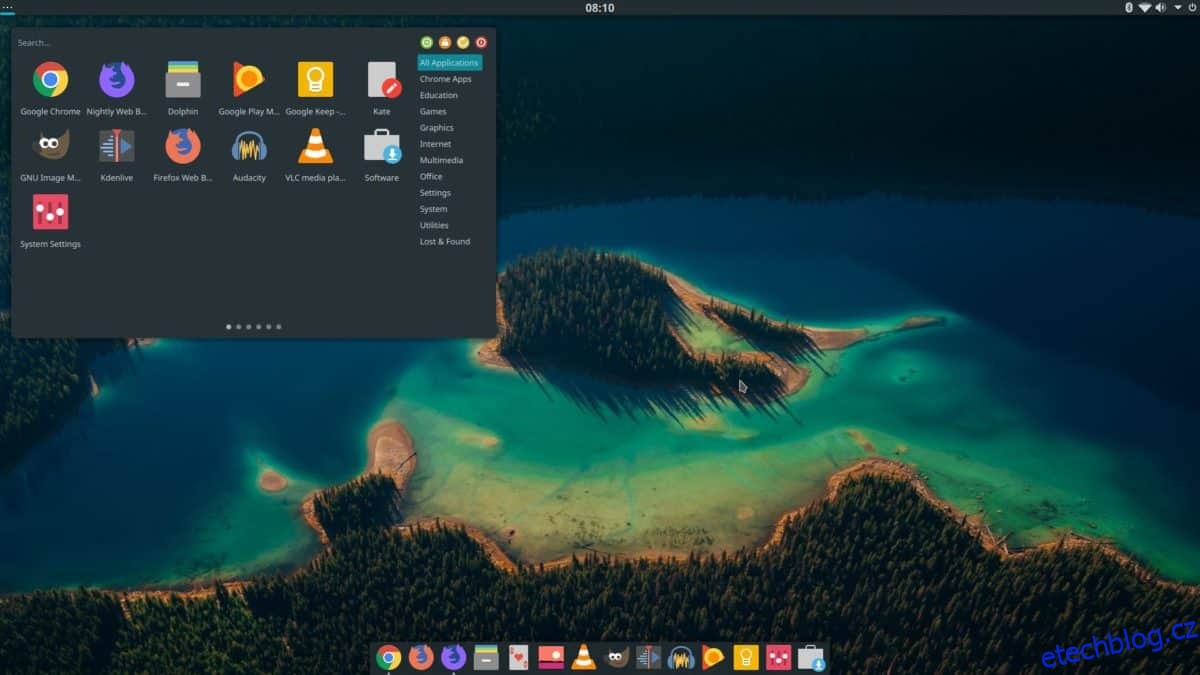
Latte Dock je nyní spuštěn a připraven k používání. Nicméně po přihlášení k počítači se automaticky nespustí. Toto lze vyřešit nastavením Latte do automatického spouštění v nastavení „autostart“ v KDE.
Pro nastavení automatického spouštění doku spusťte terminál a postupujte podle následujících kroků:
Krok 1: Vytvořte adresář pro automatické spouštění ve své domovské složce (pro jistotu).
mkdir -p ~/.config/autostart
Krok 2: Vytvořte kopii zástupce Latte Dock z /usr/share/applications/ do své domovské složky.
cp /usr/share/applications/org.kde.latte-dock.desktop ~/
Krok 3: Přesuňte zástupce na ploše do adresáře automatického spouštění.
mv org.kde.latte-dock.desktop ~/.config/autostart
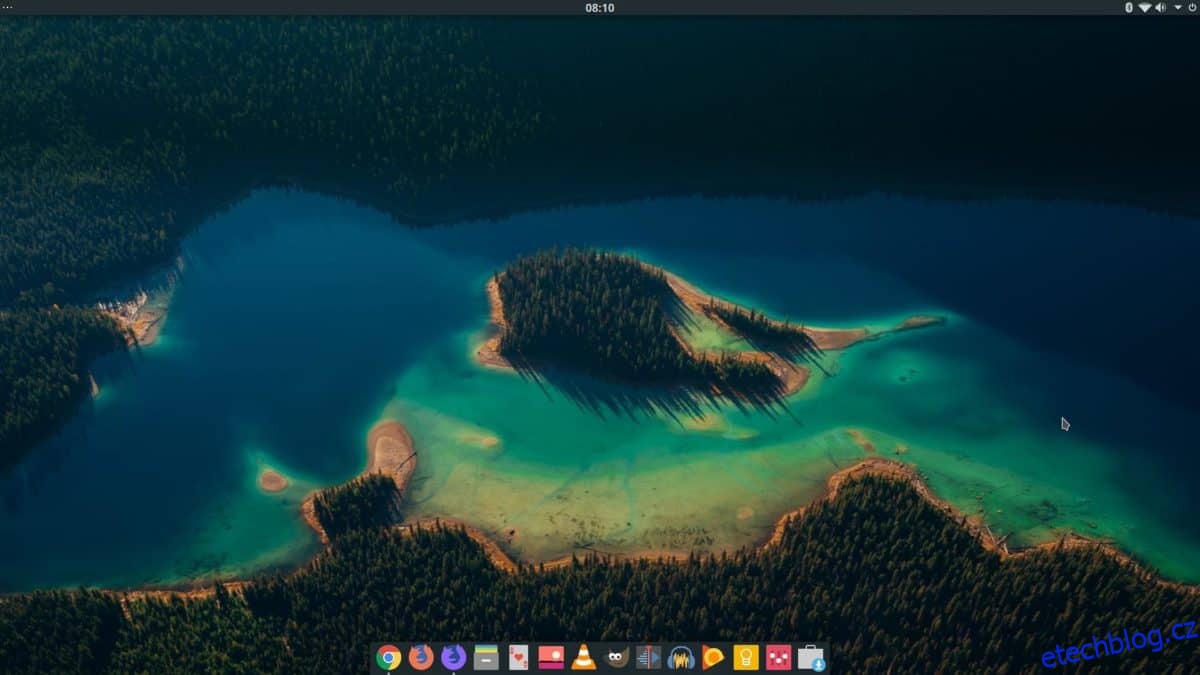
Krok 4: Restartujte počítač se systémem Linux. Po opětovném přihlášení do KDE Plasma se Latte Dock objeví ve spodní části obrazovky při každém spuštění.